HTML5 CANVAS:绘制图片
通过前面的学习,我们现在已经可以在HTML5 canvas中绘制图形和文字,并给它们设置一些样式。我们还可以在5ba626b379994d53f7acf72a64f9b697中绘制图片。用于在5ba626b379994d53f7acf72a64f9b697作为绘制源的图片可以是下面的几种元素类型:
HTMLImageElement:可以是由Image()构造函数创建的图片,也可以是任何的a1f02c36ba31691bcfe87b2722de723b元素。
HTMLVideoElement:使用一个HTML39000f942b2545a5315c57fa3276f220元素作为图片源,会从视频中截取当前帧作为图片源。
HTMLCanvasElement:也可以使用另一个5ba626b379994d53f7acf72a64f9b697元素作为图片源。
绘制图片
我们可以通过2D上下文的三种方法来在
drawImage(image, dx, dy);
drawImage(image, dx, dy, dw, dh);
drawImage(image, sx, sy, sWidth, sHeight, dx, dy, dw, dh);
基本绘制图片方法:drawImage(image, dx, dy)
这个方法是在
下面是一个例子。这个例子在
var ctx = document.getElementById('ex1').getContext('2d');
var img = new Image();
img.onload = function(){
ctx.drawImage(img,0,0);
};
img.src = 'img/canvas-image-1.jpg';-
上面的代码的返回结果如下:

绘制并缩放图片:drawImage(image, dx, dy, dw, dh)
第二种在
下面的例子中,我们将绘制的图片缩小1/3左右,然后将它重复排列形成一个网格。
var ctx = document.getElementById('ex2').getContext('2d');
var img = new Image();
img.onload = function(){
for (var i=0;i<4;i++){
for (var j=0;j<5;j++){
ctx.drawImage(img,j*60,i*60,60,60);
}
}
};
img.src = 'img/canvas-image-2.jpg'; 上面的代码的返回结果如下:
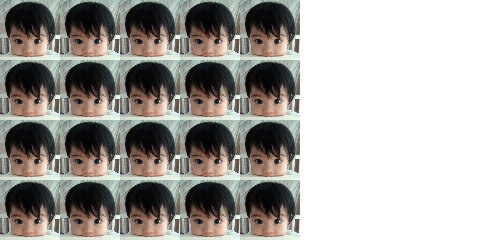
图片切片方法:drawImage(image, sx, sy, sWidth, sHeight, dx, dy, dw, dh)
第三种在5ba626b379994d53f7acf72a64f9b697中绘制图片的方法有8个参数。image是源图片,sx和sy是“sourceX”和“sourceY”的简写,这两个参数决定从什么位置开始在源图片上裁剪出一个矩形区域,这个区域的图片将会被绘制在Canvas中。sWidth和sHeight表示矩形区域的宽度和高度。剩下的4个参数和上面的绘制图片方法中的描述相同。看下面的图片,图片上标出了各个参数的位置。

来看下面的一个例子。这个例子中,我们将源图片剪裁出一部分,然后将它绘制在canvas的一个边框图片之上。
var canvas = document.getElementById('ex3');
var ctx = canvas.getContext('2d');
// 绘制图片切片
ctx.drawImage(document.getElementById('source'),
98, 205, 104, 124, 21, 20, 87, 104);
// 绘制边框图片
ctx.drawImage(document.getElementById('frame'),0,0);-
上面的代码得到的结果如下:
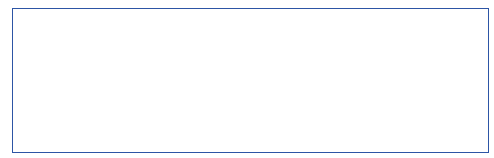
创建和调用图片
在你能够在Canvas中绘制图片之前,你需要创建一个Image对象,然后将图片加载到内存中。下面是完成这个操作的js代码:
var image = new Image(); image.src = "img/sample.png";
在你能够绘制图片之前,图片必须被完全加载。为了确保图片被完全加载,你可以为图片添加一个事件监听,这个事件监听中的方法会在图片被完全加载之后被调用。下面是一个示例代码:
image.addEventListener('load', drawImage1);
-
或者:
var img = new Image();
img.onload = function(){
ctx.drawImage(img,0,0);
};以上就是HTML5 CANVAS:绘制图片的内容,更多相关内容请关注PHP中文网(www.php.cn)!
 H5 및 HTML5 : 웹 개발에 일반적으로 사용되는 용어Apr 13, 2025 am 12:01 AM
H5 및 HTML5 : 웹 개발에 일반적으로 사용되는 용어Apr 13, 2025 am 12:01 AMH5 및 HTML5는 동일한 것을, 즉 html5를 나타냅니다. HTML5는 HTML의 다섯 번째 버전으로 시맨틱 태그, 멀티미디어 지원, 캔버스 및 그래픽, 오프라인 스토리지 및 로컬 스토리지와 같은 새로운 기능을 제공하여 웹 페이지의 표현성 및 상호 작용성을 향상시킵니다.
 H5는 무엇을 언급합니까? 맥락 탐색Apr 12, 2025 am 12:03 AM
H5는 무엇을 언급합니까? 맥락 탐색Apr 12, 2025 am 12:03 AMh5referstohtml5, apivotaltechnologyinwebdevelopment.1) html5introducesnewelements 및 dynamicwebapplications.2) itsupp ortsmultimediawithoutplugins, enovannangeserexperienceacrossdevices.3) SemanticLementsImproveContentsTructUreAndSeo.4) H5'Srespo
 H5 : 도구, 프레임 워크 및 모범 사례Apr 11, 2025 am 12:11 AM
H5 : 도구, 프레임 워크 및 모범 사례Apr 11, 2025 am 12:11 AMH5 개발에서 마스터 해야하는 도구 및 프레임 워크에는 vue.js, React 및 Webpack이 포함됩니다. 1.vue.js는 사용자 인터페이스를 구축하고 구성 요소 개발을 지원하는 데 적합합니다. 2. 복잡한 응용 프로그램에 적합한 가상 DOM을 통해 페이지 렌더링을 최적화합니다. 3. Webpack은 모듈 포장에 사용되며 리소스로드를 최적화합니다.
 HTML5의 유산 : 현재 H5 이해Apr 10, 2025 am 09:28 AM
HTML5의 유산 : 현재 H5 이해Apr 10, 2025 am 09:28 AMhtml5hassignificallytransformedwebdevelopmentbyintranticalticlementements, 향상 Multimediasupport 및 Improvingperformance.1) itmadewebsitessmoreaccessibleadseo 친환경적 인 요소, 및 .2) Html5intagnatee
 H5 코드 : 접근성 및 시맨틱 HTMLApr 09, 2025 am 12:05 AM
H5 코드 : 접근성 및 시맨틱 HTMLApr 09, 2025 am 12:05 AMH5는 시맨틱 요소 및 ARIA 속성을 통해 웹 페이지 접근성 및 SEO 효과를 향상시킵니다. 1. 컨텐츠 구조를 구성하고 SEO를 개선하기 위해 사용합니다. 2. Aria-Label과 같은 ARIA 속성은 접근성을 향상시키고 보조 기술 사용자는 웹 페이지를 원활하게 사용할 수 있습니다.
 H5는 html5와 동일합니까?Apr 08, 2025 am 12:16 AM
H5는 html5와 동일합니까?Apr 08, 2025 am 12:16 AM"H5"와 "HTML5"는 대부분의 경우 동일하지만 특정 시나리오에서는 다른 의미를 가질 수 있습니다. "HTML5"는 새로운 태그와 API를 포함하는 W3C 정의 표준입니다. "H5"는 일반적으로 HTML5의 약어이지만 모바일 개발에서는 HTML5를 기반으로 한 프레임 워크를 참조 할 수 있습니다. 이러한 차이를 이해하면 프로젝트 에서이 용어를 정확하게 사용하는 데 도움이됩니다.
 H5의 기능은 무엇입니까?Apr 07, 2025 am 12:10 AM
H5의 기능은 무엇입니까?Apr 07, 2025 am 12:10 AMH5 또는 HTML5는 HTML의 다섯 번째 버전입니다. 개발자에게 더 강력한 도구 세트를 제공하여 복잡한 웹 애플리케이션을보다 쉽게 만들 수 있습니다. H5의 핵심 기능에는 다음이 포함됩니다. 1) 웹 페이지에 그래픽 및 애니메이션을 그리는 요소; 2) 웹 페이지 구조를 SEO 최적화에 명확하고 도움이되는 시맨틱 태그 등; 3) GeolocationApi 지원 위치 기반 서비스와 같은 새로운 API; 4) 호환성 테스트 및 폴리 필 라이브러리를 통해 크로스 브라우저 호환성을 보장해야합니다.
 H5 링크를 수행하는 방법Apr 06, 2025 pm 12:39 PM
H5 링크를 수행하는 방법Apr 06, 2025 pm 12:39 PMH5 링크를 만드는 방법? 링크 대상 결정 : H5 페이지 또는 응용 프로그램의 URL을 가져옵니다. HTML 앵커 작성 : & lt; a & gt; 태그 앵커를 만들고 링크 대상 URL을 지정합니다. 링크 속성 설정 (선택 사항) : 필요에 따라 대상, 제목 및 on 클릭 속성을 설정하십시오. 웹 페이지에 추가 : 링크가 나타나려는 웹 페이지에 HTML 앵커 코드를 추가하십시오.


핫 AI 도구

Undresser.AI Undress
사실적인 누드 사진을 만들기 위한 AI 기반 앱

AI Clothes Remover
사진에서 옷을 제거하는 온라인 AI 도구입니다.

Undress AI Tool
무료로 이미지를 벗다

Clothoff.io
AI 옷 제거제

AI Hentai Generator
AI Hentai를 무료로 생성하십시오.

인기 기사

뜨거운 도구

WebStorm Mac 버전
유용한 JavaScript 개발 도구

스튜디오 13.0.1 보내기
강력한 PHP 통합 개발 환경

DVWA
DVWA(Damn Vulnerable Web App)는 매우 취약한 PHP/MySQL 웹 애플리케이션입니다. 주요 목표는 보안 전문가가 법적 환경에서 자신의 기술과 도구를 테스트하고, 웹 개발자가 웹 응용 프로그램 보안 프로세스를 더 잘 이해할 수 있도록 돕고, 교사/학생이 교실 환경 웹 응용 프로그램에서 가르치고 배울 수 있도록 돕는 것입니다. 보안. DVWA의 목표는 다양한 난이도의 간단하고 간단한 인터페이스를 통해 가장 일반적인 웹 취약점 중 일부를 연습하는 것입니다. 이 소프트웨어는

Atom Editor Mac 버전 다운로드
가장 인기 있는 오픈 소스 편집기

드림위버 CS6
시각적 웹 개발 도구






